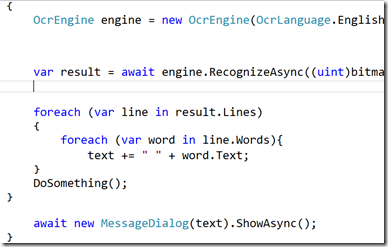Visual Studio Tipps und Tricks, Tipp 42: Klammer sucht Klammer
Tipp 42 muss natürlich besonders sinnvoll sein. ![]() Ist er auch und dahinter verbirgt sich ein Shortcut den ich selbst so oft und automatisch nutze, dass ich schon fast vergessen hab, dass es sich dabei um einen Tipp handelt – und deshalb fast vergessen hätte ihn weiterzugeben.
Ist er auch und dahinter verbirgt sich ein Shortcut den ich selbst so oft und automatisch nutze, dass ich schon fast vergessen hab, dass es sich dabei um einen Tipp handelt – und deshalb fast vergessen hätte ihn weiterzugeben.
Es handelt sich dabei um eine Hilfestellung, wenn wir als Entwickler auf der Suche nach dem Gegenstück für eine öffnende oder schließende Klammer suchen. Durch die Einrückungen im Code ist das zwar vereinfacht und häufig ohnehin zu erkennen, aber nicht immer ist der Code korrekt eingerückt. Dann sieht eine falsch gesetzte Klammer schnell so aus, als wäre sie auf einer anderen Verschachtelungstiefe als sie eigentlich ist, was zu unangenehmen Bugs führen kann, wenn Code im falschen Klammerscope ausgeführt wird – wie im Bild zu sehen.
Der Shortcut Ctrl+` schafft Abhilfe. Damit wird automatisch zu einer Klammer das passende Gegenstück gefunden. Der Cursor muss einfach vor oder hinter einer Klammer stehen, dann springt der Cursor bei Verwendung des Shortcuts automatisch zur “Gegen-Klammer”. Die Markierung der Gegenklammer geschieht automatisch, auch ohne Shortcut – allerdings ist ja nicht immer der komplette Inhalt einer Klammerung auf dem Bildschirm zu sehen, so dass bisweilen der Shortcut sehr hilfreich ist.
Besonders nützlich empfinde ich den Shortcut in Verbindung mit der Shift-Taste. Durch Ctrl+Shift+` wird nicht nur das Gegenstück zur Klammer gefunden, sondern automatisch der gesamte Bereich dazwischen markiert. So wird eine ungünstige Formatierung relativ schnell ersichtlich und natürlich kann man wunderbar den Inhalt anschließend ausschneiden.
Kleiner Hinweis um Verwirrung zu vermeiden: ` ist das Zeichen links neben der Backspace-Taste.
Tl;dr
Zum Auffinden von Gegenstücken zu öffnenden und schließenden Klammern hilft Ctrl+` . Mit zusätzlich gedrückter Shift Taste wird der Inhalt auch noch markiert.
Kurzer Text am Rande:
Dieser Post ist Teil einer längeren Serie, in der ich ein paar der vielleicht nicht ganz so bekannten Features von Visual Studio vorstellen werde. Ich hoffe, für Euch ist der ein oder andere Kniff dabei, den Ihr noch nicht kanntet. Und wenn ihr ihn doch schon kennt: Seid stolz auf Euch und verratet den Trick auch dem Entwickler neben Euch.
Comments
Anonymous
September 04, 2014
thanks for the nice stuffAnonymous
August 03, 2015
Einfach nur wegen der Vollständigkeit: Sollten links und rechts des Cursors je eine Klammer stehen, so wird die genommen an deren Außenseite der Cursor steht. Also so hier: |( <-> )|